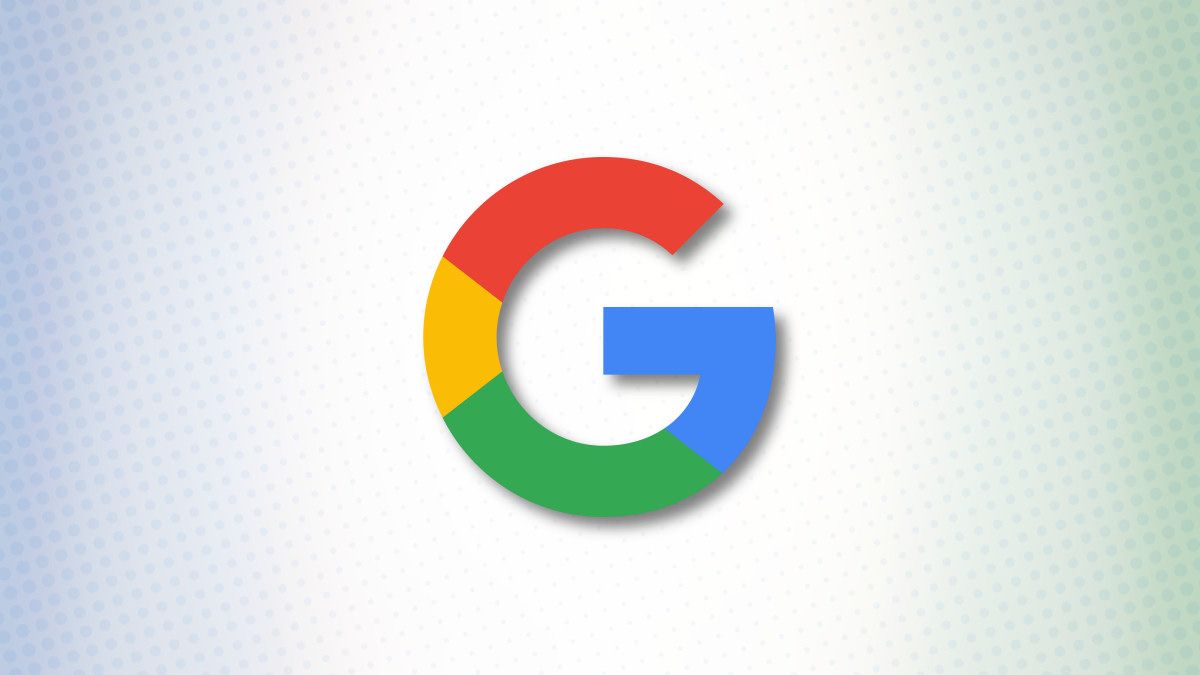Перенос контактов между iPhone и Android
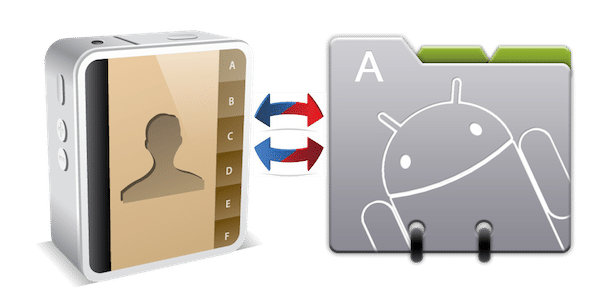
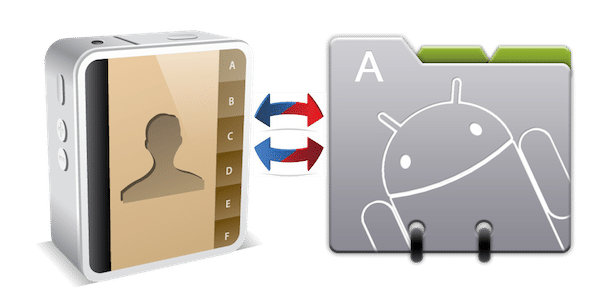
Кратко: Перенос контактов между iPhone и Android можно выполнить тремя основными способами: синхронизацией через Google Contacts, экспортом через CSV/VCF через Windows или microSD и с помощью сторонних приложений (например, Synkontact). В статье приведены пошаговые инструкции, рекомендации по безопасности и чек‑листы для пользователей и администраторов.
Зачем читать это руководство
- Быстро понять, какой метод подходит вам по уровню навыков и требованиям конфиденциальности.
- Получить пошаговые инструкции для каждой ситуации: iPhone → Android и Android → iPhone.
- Найти рекомендации по безопасности, типовые ошибки и способы отката в случае проблем.
Кому полезно
- Обычным пользователям, покупающим новый телефон.
- Тем, кто часто переключается между платформами.
- IT‑админам и специалистам поддержки, помогающим сотрудникам мигрировать данные.
Важно: перед началом работы сделайте резервную копию текущих контактов на устройстве и в облаке, чтобы можно было восстановить данные в случае ошибки.
Перенос контактов с iPhone на Android — обзор методов
- Синхронизация с Google Contacts (рекомендуется, удобно и быстро).
- Экспорт через Windows и импорт CSV (подходит при привязке к рабочим аккаунтам и Outlook).
- Использование приложения Synkontact (удобно при отсутствии ПК, но требует загрузки данных на сервер приложения).
Как выбрать метод
- Нужен минимальный риск утечки данных — используйте Google Contacts или экспорт в VCF через доверенный ПК.
- Нет доступа к ПК — рассмотрите Synkontact, но оцените политику конфиденциальности приложения.
- Множество дополнительных полей контактов, спецформаты — CSV через Windows даёт контроль над колонками.
Перенос контактов с iPhone на Android — пошагово
1. Синхронизация с Google Contacts (рекомендовано)
Этот способ удобен и не требует сторонних приложений на телефоне. Контакты будут храниться в вашем Google‑аккаунте и автоматически подтянутся на Android‑устройстве.
- Подключите iPhone к ПК через USB.
- Откройте iTunes, выберите устройство и перейдите во вкладку «Информация».
- Установите галочку «Синхронизировать контакты с» и в выпадающем списке выберите Google Contacts.
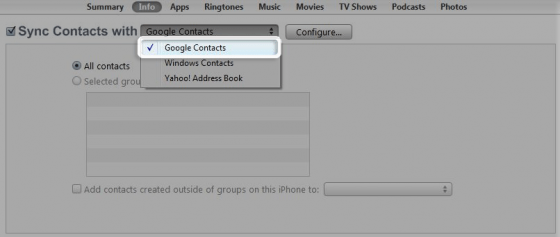
- Нажмите «Настроить» и введите учётные данные Google (логин и пароль). После подтверждения начнётся передача контактов в ваш Google‑аккаунт.
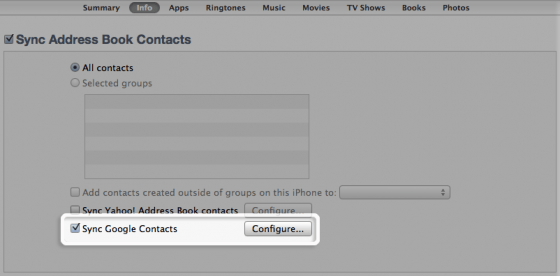
- На Android‑устройстве: Меню → Настройки → Аккаунты и синхронизация → Добавить аккаунт → Google. Войдите под тем же аккаунтом и включите синхронизацию контактов.
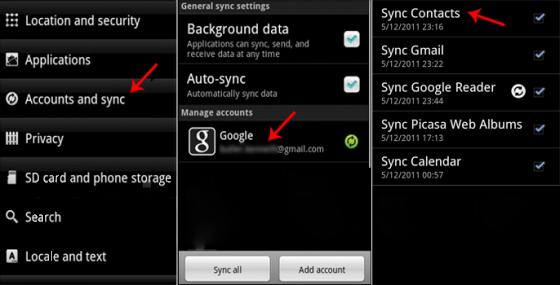
Преимущества:
- Простота и скорость.
- Контакты автоматически доступны на всех устройствах, где вы вошли в Google.
Ограничения:
- Если в контактах есть нестандартные поля или много дубликатов, потребуется их почистить в Google Contacts.
2. Создание CSV / экспорт через Windows Address Book
Подходит, если вы хотите сначала сохранить копию на ПК и контролировать экспортируемые поля.
- Повторите первые три шага из раздела с Google: подключите iPhone и откройте iTunes.
- В выпадающем списке вместо Google Contacts выберите Windows Address Book.
- Откройте Windows Address Book; если контакты не появились, перезапустите приложение или Windows.
- В меню выберите Файл → Экспорт → Другой справочник → Текстовый файл.
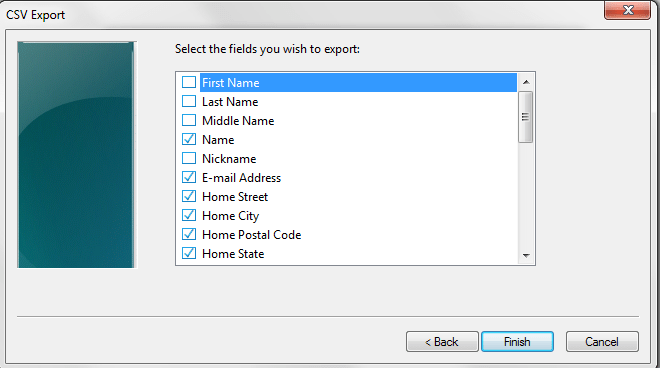
- Укажите имя CSV/текстового файла, при экспорте отметьте колонку «Mobile Phone» (или другие нужные поля) и выберите папку для сохранения.
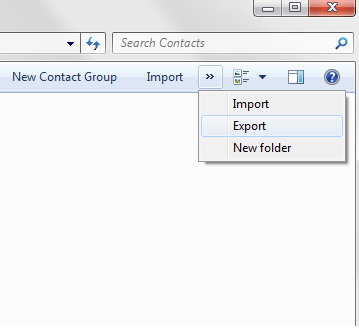
- Затем в Google Contacts используйте функцию «Импорт» и выберите созданный CSV. После импорта синхронизируйте аккаунт на Android как в методе 1.
Преимущества:
- Контроль структуры файла, выбор полей.
- Подходит для корпоративных миграций через Outlook.
Ограничения:
- Процесс длиннее; требует работы на ПК.
3. Использование Synkontact
Synkontact — мобильное приложение, которое позволяет загрузить контакты в облако приложения и затем скачать их на другом устройстве.
- Установите Synkontact на iPhone.
- Откройте приложение и выберите Upload (загрузка).
- Введите имя архива и подтвердите.
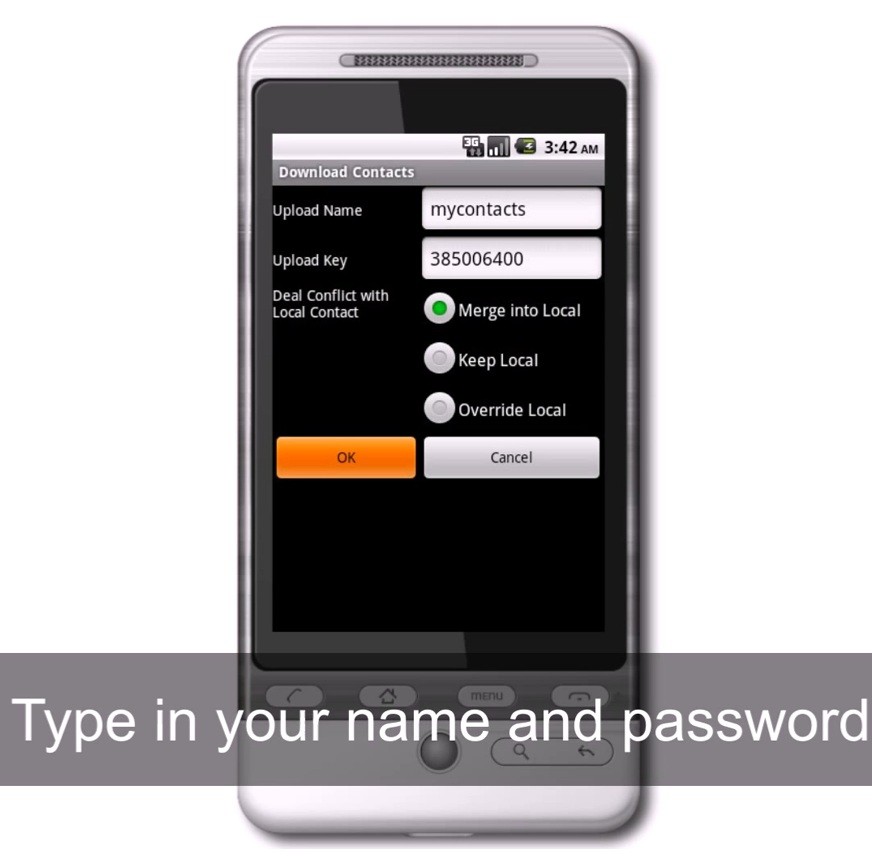
- Приложение загрузит контакты и выдаст пароль — сохраните его.
- Установите Synkontact на Android, выберите Download и введите имя архива и пароль.
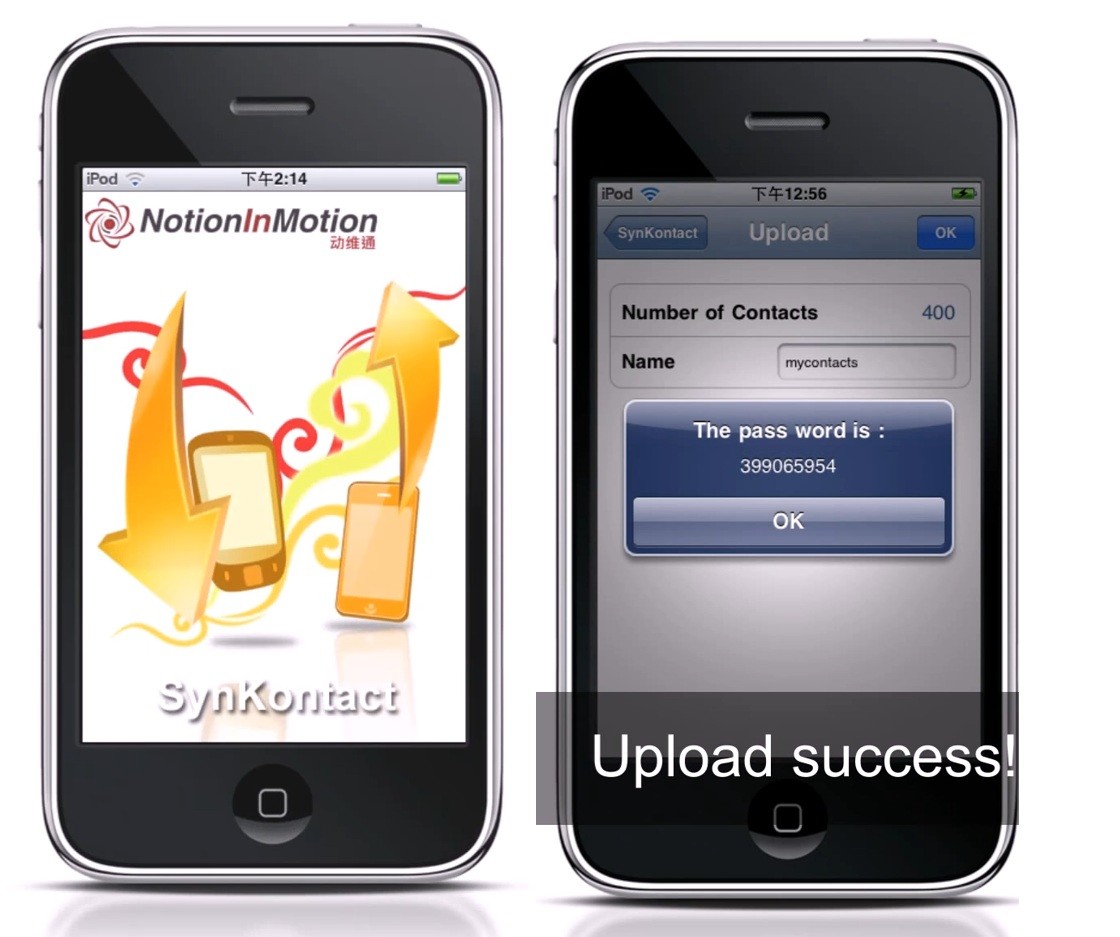
- Выберите «Merge into local» (слияние в локальную адресную книгу) и подтвердите.
Преимущества:
- Не нужен ПК.
- Удобно для быстрого переноса большого количества контактов.
Ограничения и риски:
- Контакты загружаются на сервер стороннего сервиса — оцените политику конфиденциальности.
- Возможны несовместимости форматов при переносе дополнительных полей.
Перенос контактов с Android на iPhone
Большинство методов обратимы: вы можете синхронизировать контакты Android с Google и подключить Google‑аккаунт на iPhone, либо экспортировать в VCF/CSV и импортировать через iTunes/Outlook.
1. Копия контактов на microSD (VCF)
- Откройте «Контакты» на Android.
- Меню → Импорт/Экспорт → Экспорт на карту памяти (microSD). Файл по умолчанию часто называется 00001.vcf и хранится в корневой папке microSD.
- Подключите Android к ПК в режиме Mass Storage, скопируйте 00001.vcf на ПК.
- Импортируйте VCF в Google Contacts или Outlook, либо используйте iTunes для синхронизации с iPhone.
Преимущества:
- Полный экспорт контактов, включая группы.
- Не требует сторонних облаков.
Ограничения:
- Требуется microSD (не все устройства её поддерживают).
2. Загрузка в Outlook или Google и добавление аккаунта на iPhone
- Загрузите контакты на Google Contacts или в Outlook (с помощью VCF или CSV).
- На iPhone: Настройки → Почта, контакты, календари → Добавить аккаунт → Google или Outlook. Введите учётные данные и включите Contacts.
Преимущества:
- Простая синхронизация через облачный аккаунт.
Когда метод может не сработать
- Контакты привязаны к SIM‑карте в старом телефоне и не экспортируются автоматом.
- В контактах используются специфичные поля (например, корпоративные UID), которые теряются при конвертации.
- Приложение‑медиатор использует несовместимый формат или некорректно обрабатывает кодировки (особенно при кириллице).
Технические рекомендации и проверка перед началом
- Обновите iTunes и операционные системы до последних стабильных версий.
- Если используется корпоративный Google Workspace или Exchange, уточните у администратора допустимые методы миграции.
- Перед импортом в Google проверьте и исправьте дубликаты и некорректные поля.
Чек‑лист для пользователя (короткий)
- Сделать резервную копию контактов на устройстве.
- Решить, куда будете синхронизировать (Google/Outlook/локально).
- Выбрать метод и подготовить ПК или установить приложение Synkontact.
- Проверить, что на целевом устройстве включены нужные аккаунты и синхронизация.
- Проверить корректность и наличие всех контактов после переноса.
Чек‑лист для IT‑администратора
- Убедиться в совместимости с политиками компании (GDPR, DLP).
- Подготовить инструкции для сотрудников и шаблоны аккаунтов.
- Предоставить безопасный путь передачи (VPN, локальный ПК, корпоративный Google/Exchange).
- План отката: восстановление контактов из резервной копии.
Критерии приёмки
- Все контакты из исходного устройства отображаются на целевом устройстве.
- Минимум 95% полей (имя, номер(а), email) корректно перенесены и читаемы.
- Нет потери групп контактов (если это важно для пользователя).
- Отсутствуют неожиданные дубликаты или повреждённые записи.
Тесты и сценарии приёмки
- Тест базового переноса: 10 контактов с именем, мобильным и email.
- Тест специальных символов: контакты с кириллицей, эмодзи и разделителями.
- Тест больших объёмов: 2–3 тысячи контактов.
- Тест с контактами, имеющими несколько номеров и заметку (note).
После каждого теста — сверить X строк в таблице соответствия полей: имя → name, мобильный → phone_mobile, email → email.
Техподдержка: распространённые проблемы и исправления
- Проблема: «После синхронизации часть контактов не отображается» — Решение: проверьте, в каком аккаунте хранятся отсутствующие контакты (iCloud, Google); включите соответствующий аккаунт на устройстве.
- Проблема: «Кириллица отображается некорректно» — Решение: при экспорте используйте UTF‑8; при импорте в CSV проверьте кодировку.
- Проблема: «Дубликаты» — Решение: используйте функцию «Объединить дубликаты» в Google Contacts или специализированные утилиты.
Безопасность и конфиденциальность
- По возможности избегайте загрузки контактов на неизвестные сторонние серверы.
- Если используете Synkontact или аналог, проверьте политику хранения данных и шифрование в покое и при передаче.
- Рекомендуется удалить временные архивы (VCF/CSV) с публичных компьютеров сразу после использования.
Советы по миграции в корпоративной среде
- Используйте Google Workspace или Exchange с централизованной политикой безопасности.
- Если требуются массовые миграции, рассмотрите профессиональные инструменты миграции или MDM (Mobile Device Management).
- Всегда документируйте процесс и имейте точку отката.
Альтернативные подходы
- Ручной перенос по VCF через email (отправить VCF себе и открыть на другом устройстве).
- Использование облачных сервисов производителя (Samsung Smart Switch, Apple Move to iOS для перехода iOS ← Android — обратите внимание, что Move to iOS работает только в одну сторону: Android → iPhone).
Простая схема принятия решения
flowchart TD
A[Нужен ПК?] -->|Да| B{Хотите хранить в Google?}
A -->|Нет| C{Согласны ли на облако третьей стороны?}
B -->|Да| D[Использовать iTunes + Google или экспорт CSV]
B -->|Нет| E[Экспорт VCF и импорт через Outlook/iTunes]
C -->|Да| F[Использовать Synkontact или аналог]
C -->|Нет| E
D --> G[Подключить Android и синхронизировать]
E --> G
F --> GРезюме
- Самый простой и безопасный метод для большинства пользователей — синхронизация через Google Contacts.
- Экспорт через CSV/VCF даёт больше контроля и подходит для корпоративных сценариев.
- Приложения вроде Synkontact удобны без ПК, но требуют внимания к вопросам конфиденциальности.
Спасибо за чтение. Если хотите, я подготовлю пошаговый чек‑лист для конкретной модели телефона (укажите модель iPhone/Android), либо шаблон CSV с маппингом колонок для импорта.
Похожие материалы
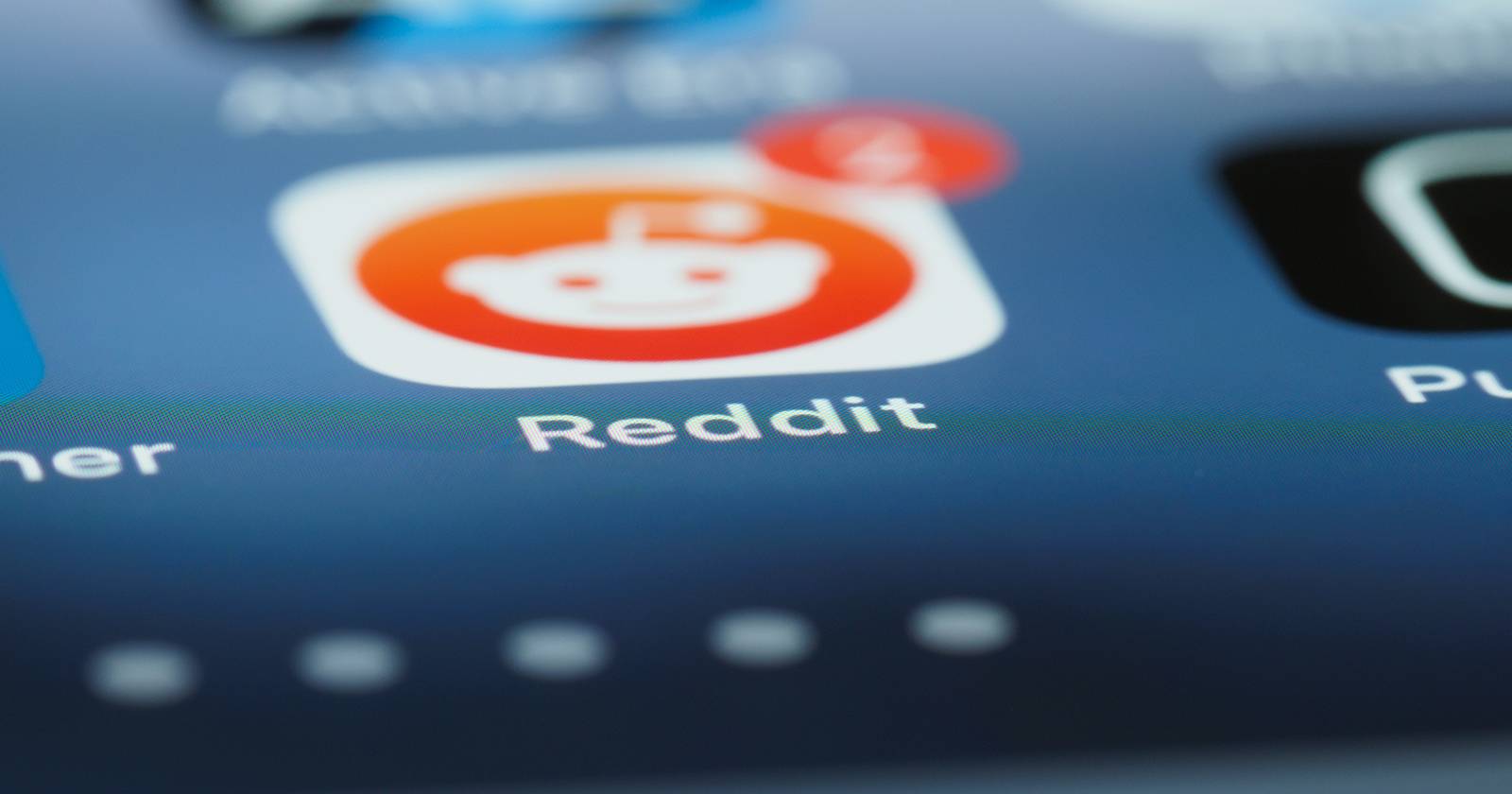
Как отключить уведомления Reddit — полностью и выборочно
Clock interrupt was not received — исправление BSoD
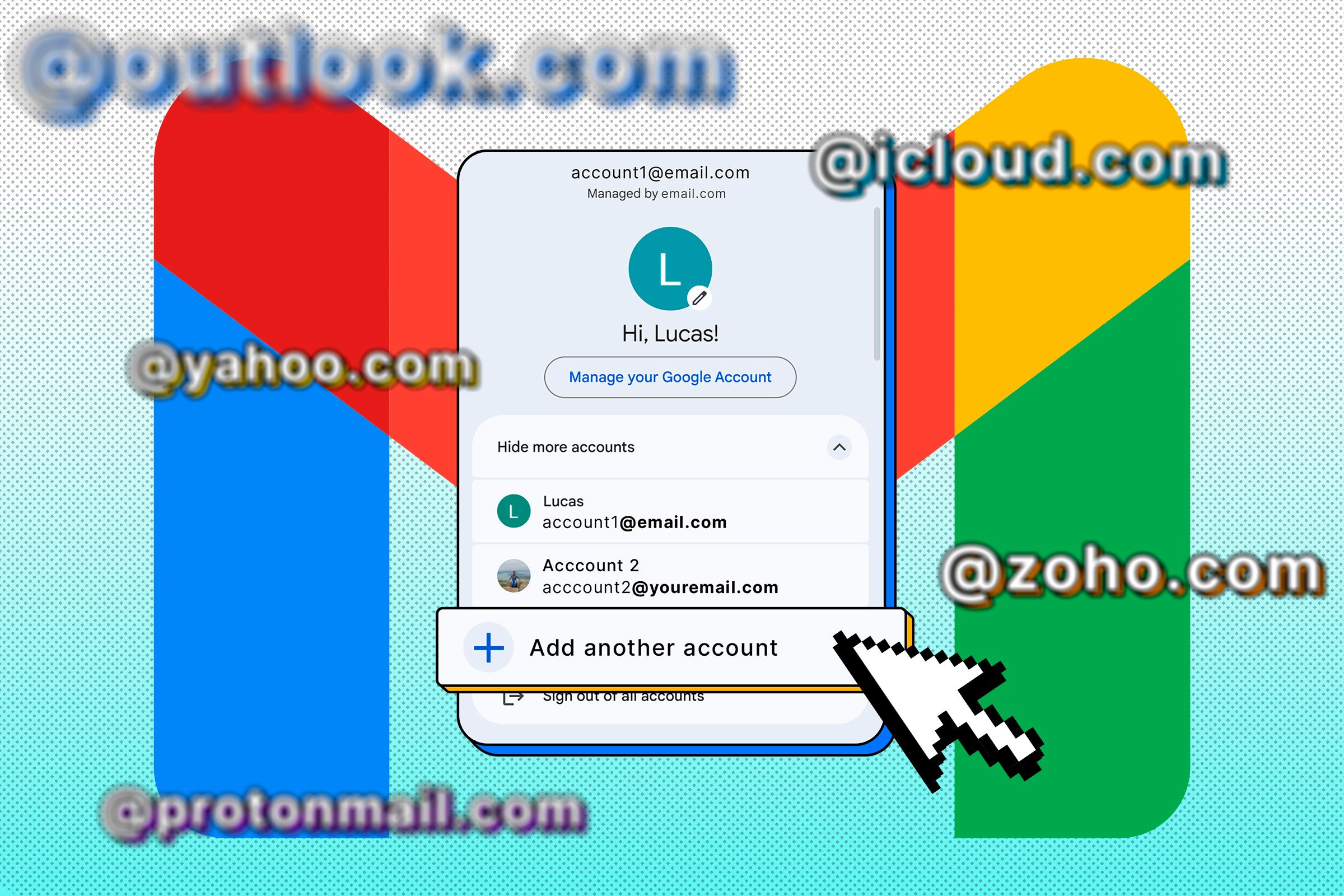
Добавить и удалить почту в приложении Gmail

Доступность сайта: Section 508 и практические исправления

Добавить календарь публичной папки в Outlook